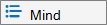Listanézet törlése
Hatókör
Előfordulhat, hogy törölni szeretne egy nézetet, mert az már nem szolgál célként, vagy mert a nézetek számát kezelhető arányban szeretné tartani. Vegye figyelembe, hogy a nézet törléséhez a Szerkesztési jogosultsági szint vagy magasabb szint szükséges.
Megjegyzés: Az Ön képernyőjén más látható, mint a fenti példákon? Előfordulhat, hogy a rendszergazda klasszikus felületet állított be a listában, vagy Ön egy korábbi verziót használ. Ha igen, olvassa el a Lista vagy tár nézetének létrehozása, módosítása vagy törlése című témakört. Ha Ön lista- vagy webhelytulajdonos, illetve rendszergazda, az alapértelmezett felhasználói felület beállításának lépéseit a Switch the default experience for lists or document libraries from new or classic (A dokumentumtárak alapértelmezett nézetének váltása új vagy klasszikus nézet között) című témakörben találja.
-
Az alkalmazásindítóban
-
A parancssávon kattintson a Nézet beállításai
Ha a Nézet beállításai
-
Kattintson az Aktuális nézet szerkesztése parancsra.
-
A Nézet szerkesztése lap tetején vagy alján kattintson a Törlés gombra.
Megjegyzés: Ha nem látja a Törlés lehetőséget, előfordulhat, hogy ez a lista alapértelmezett nézete, amelyhez nem lehet nézetet törölni. Előfordulhat, hogy először létre kell hoznia vagy módosítania kell egy másik nézetet, és alapértelmezettként kell azt megadnia.
-
Amikor a rendszer megerősítést kér, kattintson az OK gombra.